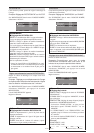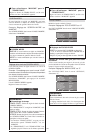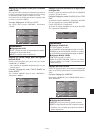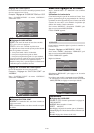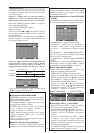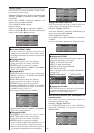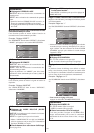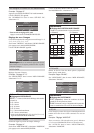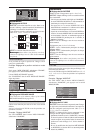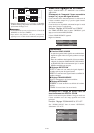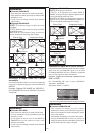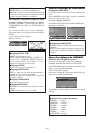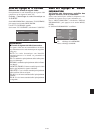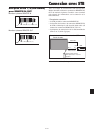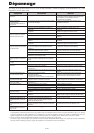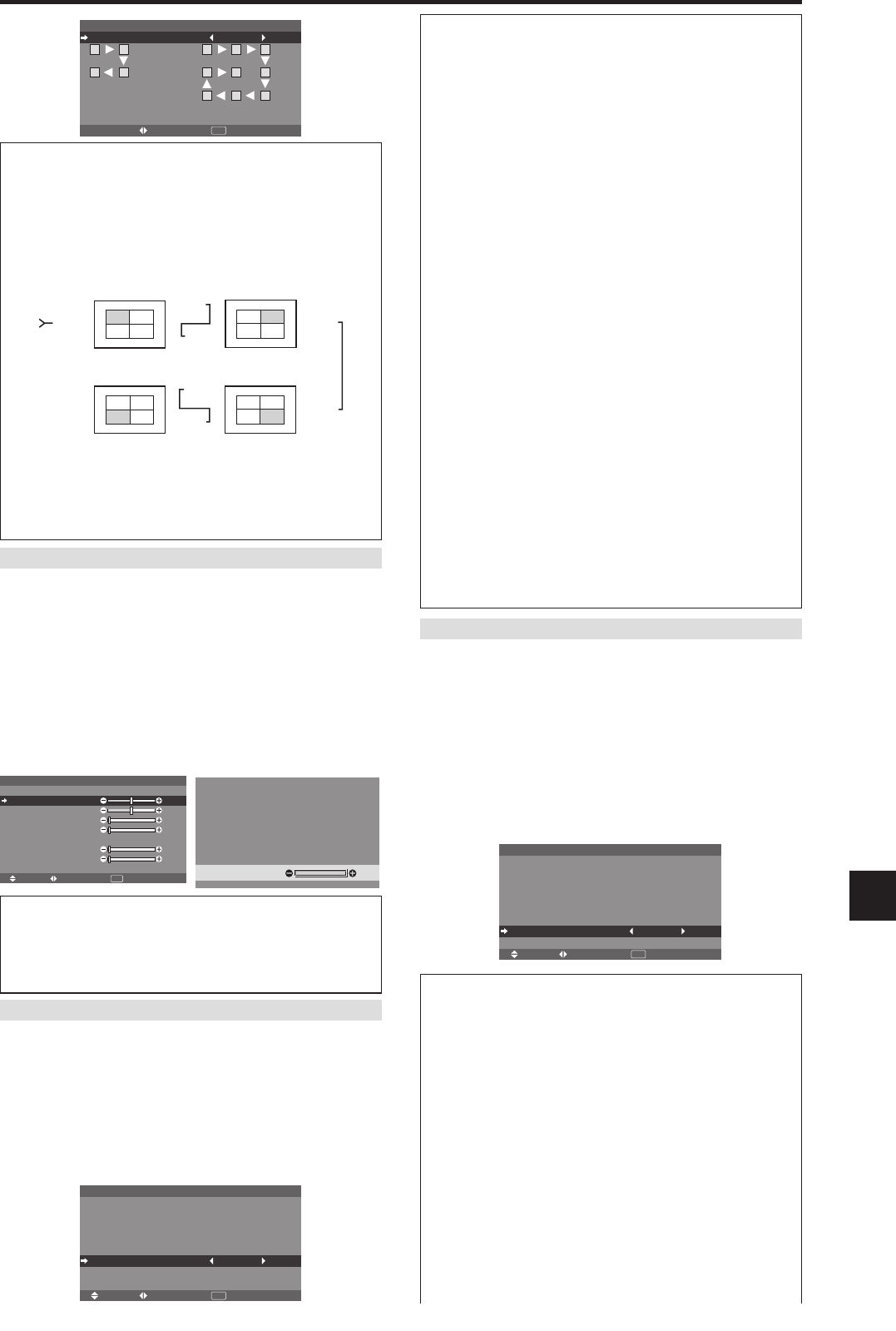
Fr-35
REGLAGE IMAGE
Il est possible de régler la position de l’image et d’en
corriger le scintillement.
Exemple: Réglage de la position verticale en mode
normal
Sur le menu “MUR D’IMAGE”, sélectionnez “TRAME”,
puis appuyez sur la touche MENU/ENTER.
L’écran “REGLAGE IMAGE” apparaît.
Sur “V-POSITION” dans le menu “REGLAGE IMAGE”,
réglez la position.
SEL. ADJ. RETOUR
REGLAGE IMAGE
MODE
V-POSITION
H-POSITION
V-HAUTEUR
H-LARGEUR
RÉGLAGE AUTO
RÉG FIN
RÉG. IMAGE
UNDERSCAN
: NORMAL
: ARRET
: ARRET
:
±
0
:
±
0
: 0
: 0
: 0
: 0
EXIT
:
+
64
V-POSITION
Informations
Ⅵ Réglage de REGLAGE IMAGE
Cette fonction a les mêmes effets qu’au menu
REGLAGE IMAGE de la page Fr-23.
ON DIFFÉRÉ (Mise sous tension différée)
Utiliser cette fonction pour activer la mise sous tension
différée.
Activer la fonction AUTO ID avant de procéder aux
opérations suivantes.
Exemple : Réglage “MARCHE”
Sur “ON. DIFFÉRÉ” dans le menu “MUR D’IMAGE”,
sélectionnez “MARCHE”.
SEL. ADJ. RETOUR
MUR D'IMAGE
DECOUPAGE
POSITION
AFFICHAGE
AUTO ID
TRAME
ON. DIFFÉRÉ
PLE LINK
: 1
: SPRIT
: ARRET
: MARCHE
: ARRET
EXIT
CONNECTION EN SÉRIE
DES MONITEURS
ADJ. RETOUR
AUTO ID
AUTO ID : MARCHE
EXIT
1
2
8
9
3
4
6
5
7
1
2
4
3
Informations
Ⅵ Réglage de AUTO ID
MARCHE: La fonction Auto ID est active. Dans le cas
suivant, l’affichage 1 prend le numéro d’identification 1,
l’affichage 2 le numéro d’identification 2 etc.
Cette option ne peut être configurée que lorsqu’un mur
vidéo 2ן2, 3ן3, 1ן5 ou 5ן1 est utilisé.
REMOTE
IN
REMOTE
IN
REMOTE
OUT
REMOTE
OUT
REMOTE
IN
REMOTE
OUT
REMOTE
OUT
REMOTE
IN
No.1
No.2
No.3No.4
No.1
No.2
No.3No.4
No.1
No.2
No.3No.4
No.1
No.2
No.3No.4
Display 1
Display 2
Display 4
Display 3
ARRET: La fonction Auto ID est inactive.
Remarque:
Pour utiliser cette fonction, vous devez
connecter les affichages avec le câble de télécommande
(non fourni).
Informations
Ⅵ Réglage de ON DIFFÉRÉ
(Modes de mur d’image autres que 4ן4 ou 5ן5)
MARCHE: Chaque affichage est mis sous tension au bout
d’un certain délai.
* Une fois que cette fonction a été réglée sur “MARCHE”,
la touche POWER ON/OFF de la télécommande ne
fonctionne pas sauf pour le moniteur n°1.
En appuyant sur la touche POWER ON de la
télécommande, le moniteur n°1 s’allumera et les autres
s’allumeront automatiquement un par un.
* A partir du second moniteur, ni la touche POWER sur
l’unité ni la touche POWER ON de la télécommande
ne fonctionnent. Toutefois, en maintenant appuyée la
touche POWER ON pendant plus de 3 secondes, le
moniteur s’allumera.
ARRET: Tous les affichages sont mis sous tension au
même moment.
(Uniquement pour 4ן4 et 5ן5 écrans)
MODE1: Active l’alimentation principale de chaque
affichage différé.
MODE2: Active l’alimentation principale de chaque
affichage plus différé.
ARRET: Tous les affichages sont mis sous tension au
même moment.
Remarque:
Pour utiliser cette fonction, vous devez
connecter les affichages avec le câble de télécommande
(non fourni).
PLE LINK
Utiliser cette fonction pour régler chaque affichage selon
une luminosité uniforme.
Activer AUTO ID et régler le DECOUPAGE (sur 1, 2ן2,
3ן3, 1ן5 ou 5ן1) avant de procéder aux opérations
suivantes.
Exemple : Réglage “MARCHE”
Sur “PLE LINK” dans le menu “MUR D’IMAGE”,
sélectionnez “MARCHE”, puis appuyez sur la touche
MENU/ENTER.
SEL. ADJ. RETOUR
MUR D'IMAGE
DECOUPAGE
POSITION
AFFICHAGE
AUTO ID
TRAME
ON. DIFFÉRÉ
PLE LINK
: 1
: SPRIT
: ARRET
: ARRET
: MARCHE
EXIT
Informations
Ⅵ Réglage de PLE LINK
MARCHE: Chacun des écrans composant le mur d’images
est réglé selon une luminosité uniforme. Cette option ne
peut être configurée que lorsqu’un mur vidéo 1, 2ן2,
3ן3, 1ן5 ou 5ן1 est utilisé.
ARRET: La luminosité des écrans composant le mur
d’images doit être réglé de manière individuelle.
* Quand cette fonction est active (“MARCHE”), raccorder
les écrans à plasma à l’aide du câble de télécommande
(fourni en option) en respectant l’ordre des numéros de
position sur le mur d’images 2ן2. Voir le schéma ci-
dessous.
* En cas de modification des fonctions DÉCOUPAGE
ou POSITION, la fonction PLE est automatiquement
désactivée (ARRET).